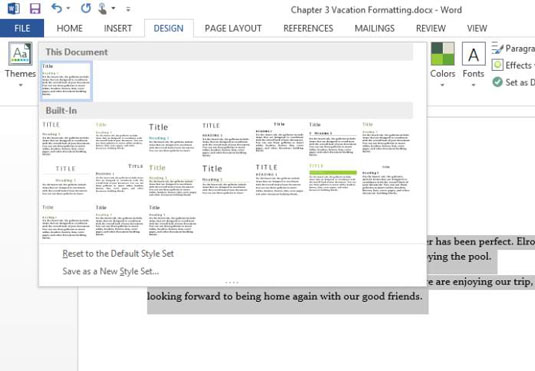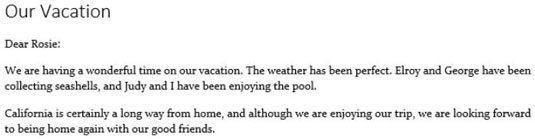На врху падајуће листе Фонт на картици Почетна у програму Ворд 2013 налазе се два уноса: један за наслове и један за основни текст. Ако користите ове поставке уместо да наведете појединачне фонтове, можете поново форматирати документ тако што ћете изабрати други скуп стилова.
Скуп стил је задата комбинација фонтова, став прореда, размака карактера и увлачење. Скупови стилова вам омогућавају да брзо промените изглед документа без ручног преформатирања сваког пасуса.
Ако сте ручно применили одређене фонтове, нећете видети промену када примените другачији скуп стилова. Ако не добијете резултате које очекујете са скупом стилова, изаберите цео документ (притисните Цтрл+А), а затим обришите форматирање кликом на дугме Обриши форматирање на картици Почетак или притиском на Цтрл+размакница.
У Ворд 2013 датотеци трипут кликните на наслов документа.
Изаберите Почетна→Обриши све обликовање да бисте уклонили све форматирање које сте применили на изабрани текст.
Приметите да је ручно форматирање обрисано, али избор фонта из теме примењене у претходној вежби остаје.

На падајућој листи Фонт кликните на Цалибри Лигхт (Наслови) или било који други стил који вам се свиђа на врху листе.
Текст наслова се мења у фонт Цалибри Лигхт.
Изаберите остатак документа (све осим насловног пасуса). Затим отворите падајућу листу Фонт и изаберите Цонстантиа (тело) или било који други стил на врху листе.
Кликните на картицу Дизајн на траци, а затим кликните на дугме Још у групи Форматирање документа. (То је дугме са стрелицом надоле са хоризонталном линијом изнад стрелице.)
Појављује се листа доступних скупова стилова.
Постављање показивача на ставку вам омогућава да је прегледате. Поставите показивач на сваки од скупова стилова у менију Сет стилова, један по један, и гледајте како се форматирање документа мења.
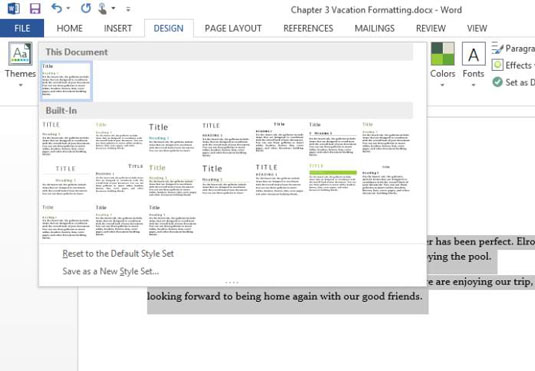
Изаберите Линије (Дистинктивне) или било који други стил.
Сет стилова који сте изабрали је примењен.
Трипут кликните на наслов и промените величину фонта. Затим кликните даље од текста да бисте га поништили.
Документ са променама изгледа је приказан испод.
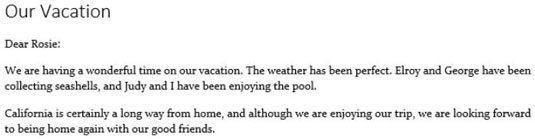
Сачувајте свој рад и затворите документ.